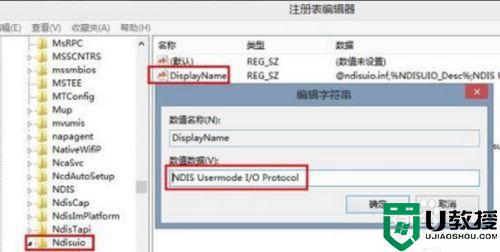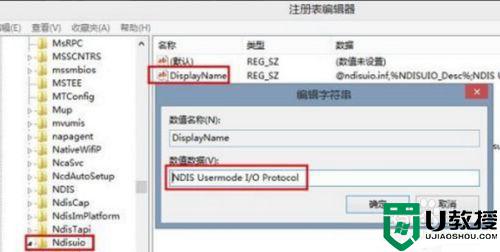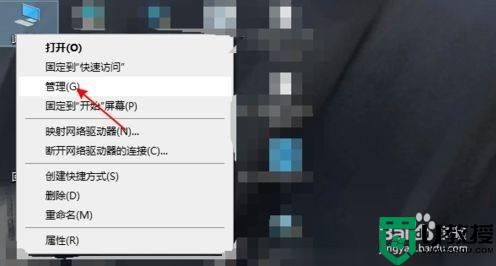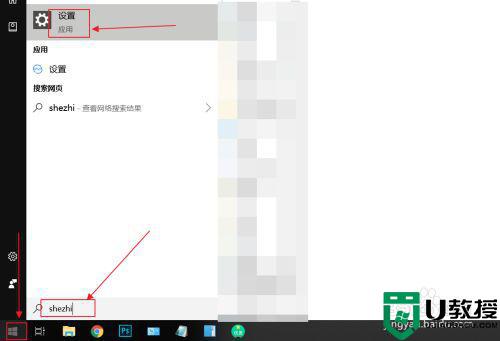笔记本电脑win10飞行模式关不掉怎么办
在笔记本电脑win10系统中,飞行模式可以阻止任何无线通信,有些用户想要在无网络的情况下操作电脑时就可以将飞行模式打开,然而在将win10笔记本电脑飞行模式关闭时却总是关不掉,那么笔记本电脑win10飞行模式关不掉怎么办呢?接下来小编就来告诉大家解决方法。
具体方法:
1、首先,请大家在Win10桌面上按下Windows徽标键+R键,打开运行菜单命令窗口,在窗口中输入“msconfig”关键词。
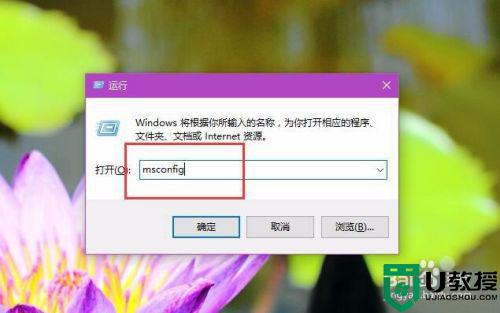
2、接下来,我们将打开系统配置窗口页面,在该页面中点击选择“服务”选项卡,然后点击勾选页面底端的“隐藏所有的Microsoft服务”选项。
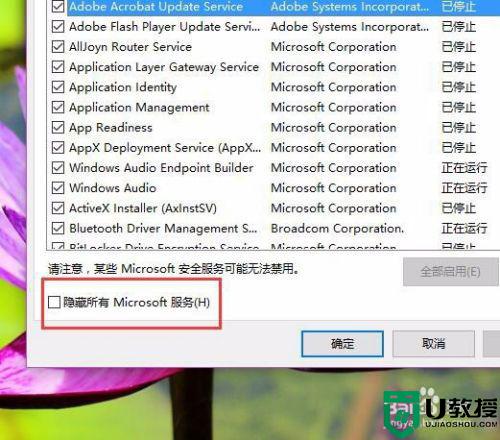
3、接下来,我们需要将第三方服务组件全部禁用,在该页面右端中点击选择“全部禁用”按钮,然后点击“应用”按钮使其生效。
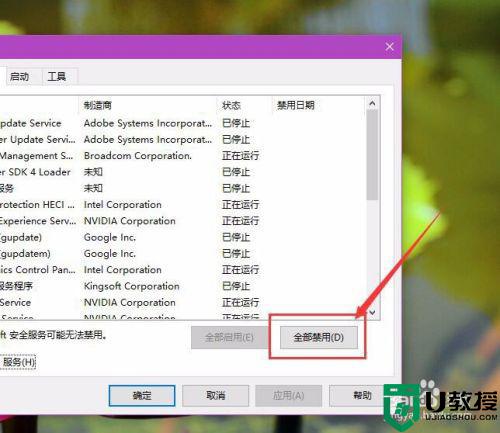
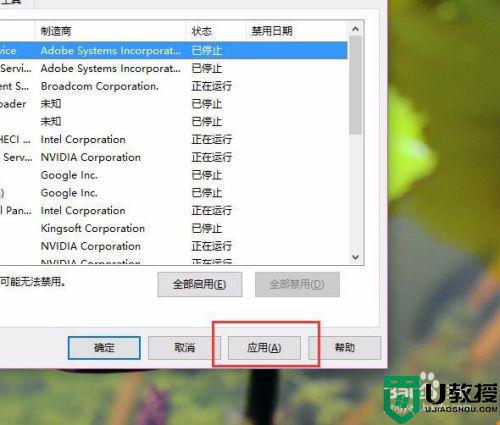
4、接下来,在系统配置服务页面组件中,点击将其切换至“启动”选项卡,在启动选项卡页面中,点击“打开任务管理器”按钮,打开Window任务管理器主页面。
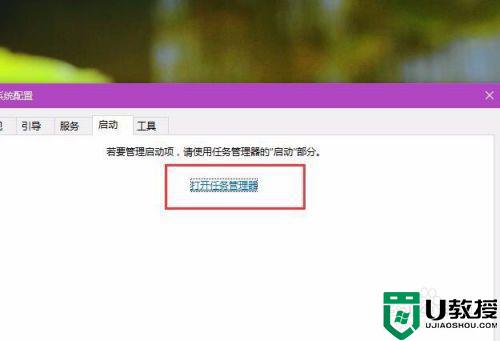
5、打开任务管理器主页面中,点击页面中的启动选项卡,在启动管理页面中我们可以看到在Win10系统中的所有第三方启动项,这里我们使用鼠标点击选中该启动项之后,点击"禁用"按钮。需要大家注意的是,我们要将其所有的第三方启动组件全部禁用。
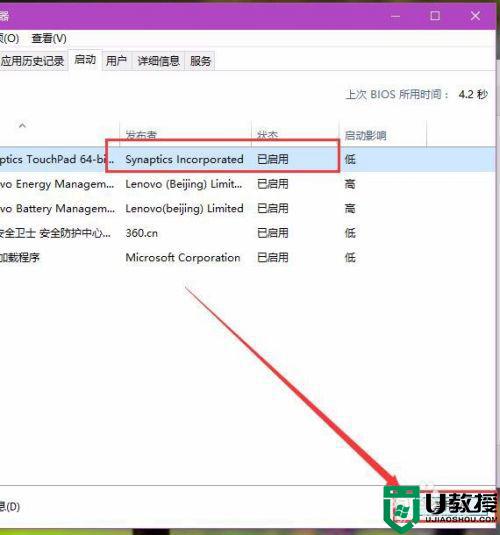
6、接下来,我们需要将电脑系统重启一下,重启完成之后,在Win10桌面任务栏通知栏开关中,点击打开通知栏开关,并尝试关闭飞行模式开关即可。
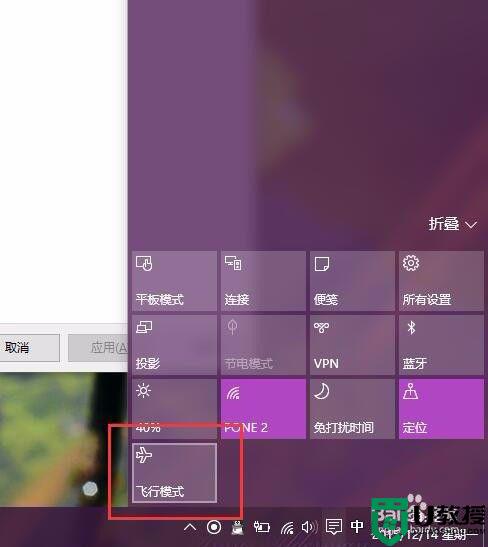
以上就是关于笔记本电脑win10飞行模式关不掉解决方法了,有遇到这种情况的用户可以按照小编的方法来进行解决,希望能够帮助到大家。